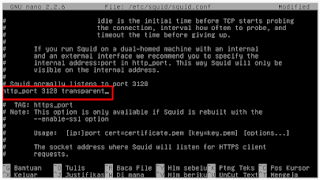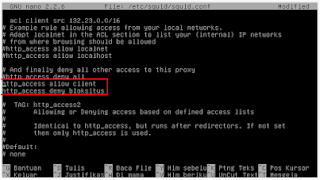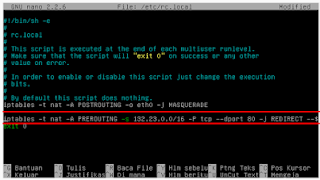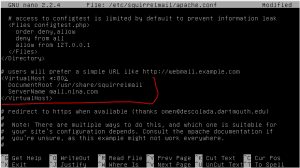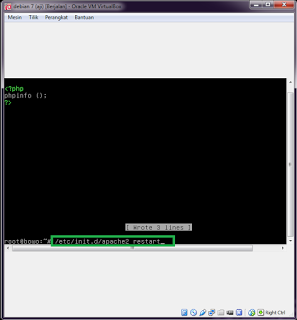KONFIGURASI PROXY PADA DEBIAN 7
Proxy Server adalah server yang diletakkan antara suatu aplikasi client dan aplikasi server yang dihubungi. Aplikasi client dapat berupa browser web, client FTP, dan sebagainya. Sedangkan aplikasi server dapat berupa server web, server FTP dan sebagainya. Proxy server yang diletakkan antara aplikasi client dan aplikasi server tersebut, dapat digunakan untuk mengendalikan maupun memonitor lalu lintas paket data yang melewatinya.
Dan berikut langkah-langkah instalasi dan konfigurasi proxy server :
1. Pertama - tama yang harus dilakukan yaitu install terlebih dahulu squid nya.
2. Jika sudah menginstall squidnya, lakukan konfigurasi squid dengan perintah seperti berikut.
3. Jika sudah kita cari script "http_port 3128" dengan cara tekan ctrl+w lalu ketikkan http_port 3128
4. Jika sudah menambahkan http portnya, tambahkan script "transparent" di bagian belakang http_port 3128 seperti gambar di bawah.
5. Cari script selanjutnya dengan cara tekan ctrl+w lalu ketik "cache_mgr".
6. Pertama akan ada tulisan webmaster nya, lalu hapus webmaster tersebut dan gantikan dengan nama domain anda.
7. Kemudian mencari lagi script "visible_hostname", dengan cara tekan ctrl+w lalu ketik visible_hostname.
8. Jika sudah mencari kemudian ganti menjadi seperti yang saya beri warna dan dibelakang "visible_hostname" dan isi nama domain anda.
9. Selanjutnya cari script "acl connect" dengan cara tekan ctrl+w lalu ketik acl connect.
10. Jika sudah dapat script yang dicari, tambahkan script seperti gambar yang sudah diberi warna.
11. Kemudian cari script "insert your own" dengan tekan ctrl+w, lalu ketikkan insert your own.
12. Jika sudah dapat script yang dicari, edit seperti gambar yang sudah diberi warna.
13. Selanjunya masuk ke direktori /etc/squid/, perintahnya seperti berikut.
14. Lalu buat file .txt untuk memblok situs nya, ketikkan perintah seperti gambar di bawah.
15. Setelah membuat file .txt nya, lalu masukkan web yang akan kita blok seperti facebook.com dan lain-lain.
16. Kemudian isikan .facebook.com atau yang lain nya.
17. Selanjutnya masukkan iptables untuk mengalihkan port http (80) ke port squid (3128).
18. Kemudian masukkan iptables -t nat -A PREROUTING -s 132.23.0.0/16
-p tcp –dport 80 -j REDIRECT –to-port 3128
19. Setelah selesai edit rc.local selanjutnya restart squid nya, ketikkan perintah seperti gambar di bawah dan kemudian selesai.
KONFIGURASI DNS PADA DEBIAN 7
Domain Name System adalah suatu metode untuk mengkonversikan IP Address (numerik) suatu komputer ke dalam suatu nama domain (alphabetic), ataupun sebaliknya. Yang memudahkan kita dalam mengingat computer tersebut. Misalnya, server Debian memiliki alamat IP Address sekian, namun pada umumnya, orang tidak akan mudah mengingat alamat IP dalam bentuk numerik tersebut. Dengan adanya DNS Server, kita bisa mengakses halaman situs dari server Debian tersebut tanpa mengingat IP Address dari PC tersebut.
Berikut merupakan cara penginstalan DNS :
1. Ketik apt-get install bind9
2. Kemudian ketikkan nano/etc/bind/named.conf seperti gambar dibawah ini.
3. Setelah selesai kemudian tekan CTRL X lalu Y. Buat file konfigurasi untuk file forward dari DNS tersebut. Karna konfigurasinya cukup banyak, kita tinggal copykan saja file default berikut, yaitu caranya :
root-debian:/home/dicky# cd /etc/bind/
root-debian:/etc/bind# cp db.local /var/cache/bind/db.debian
root-debian:/etc/bind# nano /var/cache/bind/db.debian
4. Setelah itu copykan lagi file nya :
root-debian:/etc/bind# cp db.127 /var/cache/bind/db.192
root-debian:/etc/bind# nano /var/cache/bind/db.192
5. Jika sudah lalu tekan CTRL X lalu Y. Kemudian tambahkan dns dan nameserver dari server Debian tersebut pada file resolv.conf. Agar dapat diakses melalui computer localhost.
root-debian:/etc/bind# nano /etc/resolv.conf
search debian.edu
nameserver 192.168.10.1
6. Setelah itu barulah kita restart DNS dengan cara :
root-debian:/etc/bind# /etc/init.d/bind9 restart
Untuk cara mengecek berhasil atau tidaknya DNS ini yaitu dengan cara :
root-debian:/etc/bind# nslookup 192.168.10.1
Server : 192.168.10.1
Address : 192.168.10.1#53
1.10.168.192.in-addr.arpa name = debian.edu.
root-debian:/etc/bind# nslookup debian.edu
Server : 192.168.10.1
Address : 192.168.10.1#53
Name : debian.edu
7. Setelah output yang muncul sama dengan yang gambar diatas maka anda telah berhasil, dan yang terakhir sekarang buka browser anda, lalu ketikan di domain nya yang tadi yaitu : debian.edu , maka hasilnya akan seperti ini.
KONFIGURASI DHCP PADA DEBIAN 7
DHCP (Dynamic Host Configuration Protocol) server adalah layanan pada server untuk memberikan IP secara otomatis kepada client yang meminta/terhubung pada suatu jaringan. Sebelum menuju ke tahapan konfigurasi perlu diketahui bahwa paket dhcp server berada di dalam repo DVD 2. Berikut adalah langkah konfigurasi DHCP Server pada Debian 7:
1. Install paket dhcp server
#apt-get install dhcp3-server
2. Setelah installasi selesai, edit file konfigurasi DHCP server.
#nano /etc/dhcp/dhcpd.conf [enter] dan akan muncul tampilan seperti di bawah ini.
3. Hapus tanda pagar ‘#’ di depan authoritative; (seperti gambar di bawah)
4. Hilangkan tanda pagar ‘#’.Kemudian ubah konfigurasi di bawah ini.
Menjadi...
Subnet dan netmask diisi dengan alamat network dan netmask sesuai jaringan
Range diisi dengan rentang alamat IP yang disewakan pada client (IP awal [spasi] IP akhir)
Option domain-name-servers diisi dengan alamat IP dari DNS Server
Option domain-name diisi dengan nama domain
Option routers diisi dengan alamat IP router atau alamat IP dari DHCP Server
Option broadcast-address diisi dengan alamat broadcast dari IP yang disebar/disewakan kepada client
Lease time dapat diatur sesuai dengan kebutuhan. Lease time sendiri adalah batas waktu penyewaan IP oleh client dan dalam satuan second atau detik.
5. Setelah sudah selesai simpan konfigurasi dengan menekan tombol Ctrl+X, Ydan Enter.
6. Restart dhcp dengan perintah
#service isc-dhcp3-server restart
KONFIGURASI FTP PADA DEBIAN 7
FTP adalah singkatan dari File Transfer Protocol, protokol untuk bertukar file melalui jaringan. FTP sering digunakan untuk mendownload sebuah file dari server maupun untuk mengupload file ke sebuah server (misalnya mengupload konten-konten web ke sebuah webserver. Berikut langkah - langkah konfigurasi ftp:
1. Install terlebih dahulu proftpd, dengan cara #apt-get install proftpd.
2. Pilih standalone, lalu Ok.
3. Edut file /etc/proftpd/proftpd.conf, dengan cara #nano /etc/proftpd/proftpd.conf.
4. Tambahkan kalimat berikut di baris paling bawah.
User aku
5. Tambahkan user, dengan perintah #adduser aku
6. Isikan password dll.
7. Kemudian restart agar bisa mengetahui langkah anda benar atau tidak. denagn cara #service proftpd restart.
8. Cek di browser anda, dengan cara ketikkan ftp://192.168.24.2
9. Masukkan user dan password anda.
10. Jika muncul seperti ini berarti sudah berhasil.
KONFIGURASI MAIL SERVER PADA DEBIAN 7
Mail Server adalah layanan server yang memungkinkan user/client untuk mengirim dan menerima email dari dalam maupun luar jaringan server.
1. Pertama- tama kita harus menyiapkan repo DVD 1 dan DVD 2.
2. Kemudian masuk sebagai root dan install paket-paket yang kita butuhkan.
#apt-get install squirrelmail postfix courier-pop courier-imap
3. Kemudian akan muncul gambar-gambar di bawah ini, pilih OK.
4. Type of mail configuration pilih Internet Site.
5. System mail name diisi dengan domain utama. Sehigga nanti alamat email user adalah user@domainutama.com.
6. Pada gambar di bawah pilih NO jika anda tidak ingin mengelola mail server anda via web browser. Contohnya dengan postfixadmin.
7. Buat direktori mail
#maildirmake /etc/skel/Maildir (perhatikan besar kecilnya huruf) kemudian tekan enter.
8. Edit file main.cf
#nano /etc/postfix/main.cf kemudian tekan enter dan tambahkan home_mailbox = Maildir/ di baris terbawah.
9. Kemudian ketikkan perintah #dpkg-reconfigure postfix
10. Lalu tambahkan 0.0.0.0/0 di paling belakang, agar postfix dapat digunakan oleh semua IP address.
11. Selanjutnya kita menentukan Internet Protocol yang digunakan.
12. Edit file apache2.conf
Tambahkan #nano /etc/apache2/apache2.conf kemudian tekan enter
Tambahkan lagi Include /etc/squirrelmail/apache.conf di bagian baris terbawah.
13. Edit apache.conf squirrelmail
Ketikkan #nano /etc/squirrelmail/apache.conf.
14. Selanjutnya hapus tanda pagar ‘#’ dari
Hingga . Dan ubah menjadi seperti yang sudah ditandai pada gambar.
15. Tambahkan user untuk menggunakan mailserver.
16. Restart imap, pop, postfix dan apache2.
17. Jika sudah selesai, silahkan lakukan pengecekan dengan masuk ke browser dan ketikkan mail yang sudah kita buat sebelumnya kemudian isikan username dan passwordnya dan login.
18. Jika sudah masuk coba kirimkan email ke user lainnya. Kemudian sign out mail pertama dan masuk sebagai user. Kemudian user akan mendapatkan email.
KONFIGURASI WEB SERVER PADA DEBIAN 7
1. Pertama install terlebih dahulu aplikasi apache2 php.
Dengan cara : apt-get install apache2 php5.
2. Kemudian muncul gambar seperti dibawah tekan enter.
3. Selanjutnya edit dengan perintah nano/var/www/test.php.
4. Isi script seperti gambar di bawah.
5. Setelah selesai tekan CTRL X, kemudian muncul gambar seperti di bawah ini ketik y lalu enter.
6. Jika sudah lakukan restart.
Dengan cara : /etc/init.d/apache2 restart
7. Selanjutnya lakukan pengecekan dari client, jika tampilan benar maka seperti gambar dibawah ini.
8. Jika ingin mengganti tampilan it's work. Ubah tampilan default pada apache2 dengan masuk ke file di direktori /var/www/index.html.
9. Kemudian muncul gambar seperti dibawah ini.
10. Selanjutnya gantikan tulisan berwarna putih.
11. Jika sudah tekan CTRL + X , y lalu enter.
12. Kemudian restart kembali dengan perintah /etc/init.d/apache2 restart.
13. Jika sudah silahkan dicek dan akan menampilkan hasil seperti gambar dibawah.
Sumber:
https://dikavengenz.wordpress.com/
https://aninwulan.wordpress.com/2014/05/17/konfigurasi-dhcp-server-di-debian-7-wheezy/
http://galihprakoso1933.blogspot.co.id/2015/04/langkah-langkah-konfigurasi-ftp-server.html
http://ajiwibowo1212.blogspot.co.id/2017/03/web-server-pada-debian-7.html





 19.30
19.30
 Unknown
Unknown